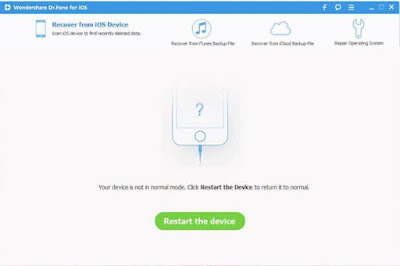Bagaimana Cara Memperbaiki iPhone,iPad,iPod Touch Yang Stuck di Logo iTunes
Bagaimana Cara Memperbaiki iPhone,iPad,iPod Touch Yang Stuck di Logo iTunes-Siapa yang tidak pernah mendengar nama Apple yang merupakan perusahaan besar di bidang teknologi, apalagi dengan smartphone andalannya yaitu iPhone. Produknya pun selalu akan memberikan nilai tersendiri bagi yang memilikinya.
Dengan fitur touchscreen yang ketika awal pertama diluncurkan, hingga kini Apple masih giat melakukan berbagai inovasi menakjubkan pada smartphone canggih satu ini. Tak jarang para pengguana iPhone, iPad atau iPod yang tetap setia selalu menunggu apa yang baru dari perusahaan Apple.
Banyak kelebihan yang ada pada iPhone dan belum tentu ada pada android. Tidak heran bila pengguna iPhone selalu setia walaupun harga yang cukup mahal tapi mana ada sih, iPhone bekas yang kusam pada kasing dan banyak goresan goresan pada layar iPhone.

Beda dengan android yang kita pakai, hanya dalam waktu 5 bulan pemakaian saja ponsel android kita sudah mulai kusam. Lihat saja iPhone 4, sampai detik ini pun saya belum pernah melihat iPhone 4 yang lecet pada kasingnya. iPhone memang mempunyai desain yang memuaskan buat para pengguna yang memiliki smartphone ini.
Baca juga: Cara Memperbaiki Tombol Home iPhone Rusak Yang benar Dan Terbukti Berhasil
Banyak kelebihan lain yang ada pada smartphone ini bila kita bandingkan dengan smartphone android. Namun tentu saja tidak ada yang sempurna didunia ini, karena kesempurnaan hanya milik Allah semata.
Dari kebanyakan kasus yang terjadi pada iphone, iPad maupun iPod touch adalah kerusakan pada IOSnya. Yang tak lain mengalami stuck pada logo Apple dan juga muncul pada layar dengan gambar kabel usb meminta untuk disambungkan ke iTunes.
Selain kerusakan pada IOS yang seperti itu jarang saya mendapati iPhone yang ngeHang atau blank, berbeda dengan android sekarang. Bagaimana cara memperbaiki iPhone yang mengalami stuck pada logo Apple atau meminta untuk disambungkan dengan iTunes?
Oke, kali ini saya akan memberikan Tips and Trik bagaimana memulihkannya kembali. Selain contoh kerusakan diatas, beberapa kasus lain dalam IOS iPhone anda, mungkin trik yang akan saya berikan mudah mudahan juga dapat menyelesaikannya.
Kerusakan stuck pada logo Appel biasanya terjadi pada iPhone, iPad, maupun iPod biasanya terjadi karena iPhone sudah menggunakan mode Jailbreak. Namun tidak jarang kok, sekarang iPhone yang menggunakan IOS dari Official aslinya mengalami kasus seperti itu. Yang sudah kerap dialami adalah iPhone 5 dan iPhone 4.
Pengalaman iPhone stuck dilogo Apple studi saya kali ini adalah iPhone 5, yang disebabkan sering mengganti ganti sim card oleh penggunanya itu sendiri sehingga tidak dapat masuk ke Home atau layar menu.
Gambar diatas adalah iPhone 5 yang mengalami kerusakan dengan ditandai muncul pada layar yang meminta perangkat iPhone untuk disambungkan dengan iTunes melalui PC atau Laptop. Untuk memperbaiki hal tersebut simak cara memperbaikinya dibawah ini.
iPhone Berhenti di Logo iTunes
iPhone yang mengalami kasus seperti pada saat kita menyalakan iPhonenya lalu muncul seperti pada gambar diatas bukan hanya terjadi karena kerusakan pada IOSnya. Namun juga dapat disebabkan oleh hal yang lain.
Contoh yang saya alami adalah, ketika pengguna mengganti kartu Sim card khusus internet. Sebelum mengganti Sim card baru pada waktu itu pengguna melakukan reset ulang iPhonenya kemudian setelah restart dan memasukkan Sim Card yang baru, setting dari awal menggunakan iPhone pun dimulai (Setelah direset).
Namun ketika iPhone meminta untuk dihubungkan ke jaringan internet, perangkat iPhone tidak mendeteksi sama sekali adanya jaringan internet. Walapun iPhone 5nya sudah dicoba menggunakan jaringan Wireless(Wifi) namun tetap saja iPhone 5 nya tidak mau mendeteksi sama sekali jaringan internet yang tersedia.
Saya pikir mungkin itu adalah Patch dari security IOS yang baru pada iPhone. Dan Alhamdulillah sayapun berhasil memperbaikinya tanpa melakukan restore ipsw pada iPhone 5 tersebut. Untuk yang sedang mengalami hal demikian lakukan beberapa trik dibawah ini.
1. Sambung dengan iTunes
- Ambil Laptop anda dan download iTunes dulu melalui link ini> iTunes Download
- Setelah download silahkan instal dulu aplikasi iTunes diLaptop atau PC anda
- Login ke iTunes menggunakan ID Aplle yang sama dengan id Apple yang anda gunakan pada iPhone milik anda
- Ambil kabel USB data untuk iPhone anda lalu sambungkan iPhone ke laptop atau PC
- Tunggu sampai iTunes mendeteksi perangkat iPhone masuk
- Terakhir ikuti semua petunjuk yang terdapat pada iTunes dan iPhone
Baca dulu: Tutorial Cara Flash iPhone 5 Via iTunes Terbaru Secara Online Dengan Mudah Di Jamin Work!!
2. Menggunakan Software
- Download Wondershare Dr.Fone for iOS 7.0.0.12 yang sudah saya sertakan Patchnya melalui link berikut ini ►Download
- Instal software kemudian exit
- Copy Patchnya dan pastekan kedalam (C:\Program Files (x86)\Wondershare\Dr.Fone for iOS)
- Klik kanan patch, pilih run as administrator, lalu klik tombol patch, done!
- Koneksikan iPhone / iPad/iPod touch anda menggunakan kabel USB iPhone
- Buka software Wondershare Dr.Fone for iOS 7.0.0.12 dan klik "Restart the Device"
- Setelah itu iDevice anda merestart sendiri dan lihat apakah sudah berhasil normal kembali atau belum. Bila belum berhasil juga maka kita menuju kelangkah selanjutnya.
- iPhone 6s, iPhone 5, iPhone 4, iPad dan iPod touch: Tekan dan tahan tombol power dan tombol home selama minimal sepuluh detik, sampai logo Apple muncul.
- Pada saat melakukan Boot langsung tekan tombol Volume Up sampai masuk home/layar utama iDevice
- Pada iPhone 7 atau iPhone 7 Plus: Tekan dan tahan tombol sleep dan tombol Volume - selama minimal sepuluh detik, sampai logo Apple muncul.
- Tunggu beberapa detik sampai iPhone Anda benar-benar boot dan menampilkan layar Kunci.
Dengan begitu semua iPhone,iPad,iPod anda setelah diRestore akan menjadi baru lagi IOSnya. Lalu bagaimana cara me-restore IOS iPhone yang mengalami stuck di logo iTunes atau dilogo Apple ini? Mudah saja, anda hanya perlu melakukan beberapa hal saja untuk memposisikan iPhone,iPad,iPod touch anda ke dalam mode DFU (Device Firmware Update).
Baca juga: Tutorial Cara Flash iPhone 6, 6S, 6S+ Dan iPhone 6 Plus Terbaru Menggunakan iTunes 2018 Work 100%
Mode DFU diartikan dengan kata lain biasanya yaitu, dimana iPhone kita tidak dapat menampilkan apapun namun masih terdeteksi pada PC atau laptop.
Tombol apa saja yang kita gunakan untuk masuk ke dalam mode DFU tersebut, mari simak baik baik bagaimana cara me-Restore IOS pada iPhone,iPad,iPod touch anda yang berhenti pada logo iTunes.
Note; Trik ini juga dapat diberlakukan untuk iPhone,iPad,iPod touch anda yang juga mengalami stuck pada log Apple!4. Restore IOS
- Lakukan Hardreset dulu pada iPhone,iPad,iPod touch anda (Tekan tombol Home dan tombol Sleep sampai mati)
- Saatnya masuk ke mode DFU dengan cara tekan Tombol Home dan Sleep selama 10 detik (ingat 10 detik!), setelah setelah itu lepaskan tombol Sleep dan tekan terus tombol Home untuk 10 detik lagi (jika anda melakukan ini semua dengan benar dan waktu yang tepat) maka akan muncul pesan dari iTunes seperti ini.: "iTunes Has Detect iPhone in Recovery Mode. You must Restore this iPhone before it can be used with iTunes."
- Jika iTunes anda tidak menampilkan notifikasi seperti itu, ulangi lagi langkahnya dari awal sampai mencul notifikasi seperti gambar diatas
- Setelah iTunes berhasil mendeteksi iPhone,iPad,iPod touch anda dan dapat menampilkan pesan seperti itu pilih OK
- Tunggu sampai proses pemulihan IOS berjalan
- Setelah proses restore IOS pada iTune selesai, iPhone, iPad, iPod touch anda akan restart
- Tunggu sampai proses restart iPhone, iPad, iPod touch anda selesai hingga aplikasi iTune menawarkan proses Backup data iPhone anda yang dulu dibuat (Kontak,foto,video,musik dan lain lain). Jika ini penting bagi anda segera lakukan proses backup data anda dan tunggu hingga proses backup selesai( 2 hingga 3 jam)
- Setelah proses backup selesai maka iPhone,iPad,iPod touch anda akan restart kembali dan silahkan sinkronasikan iPhone anda ke iTunes agar lebih mudah mengelola manager iPhone anda dan juga untuk berjaga jaga bila suatu saat anda akan mengalami hal seperti ini lagi.
Terima kasih bagi yang sudah berkenan mengunjungi blog saya ini, semoga blog ini dapat berkembang dan dapat menjadi bahan tambahan ilmu yang bermanfaat buat kita semua.